Svært ofte må medlemmer av samme familie deleikke bare et bosted, men også en datamaskin. Dette er spesielt akutt når det ikke er én, men to eller kanskje flere spilleavhengige blant dem. Det er ikke vanskelig å bestemme hvem som vil tilbringe fritiden foran skjermen og når. Samtidig er det vanskelig å unngå konflikter basert på passering av det samme spillet. "Hvorfor berørte du lagringen min?", "Jeg burde ha fått denne prestasjonen tidligere!" - familiemedlemmer bebreider hverandre. Utviklerne av den verdensberømte plattformen for salg av dataspill har kommet opp med en måte å kvitte seg med den eldgamle konflikten - Steam Family Sharing.
Hva er det
En av de nylig introduserte Steam-alternativene er familietilgang hvis du refererer til oversettelsen av navnet. Hvordan virker det? Steam Family Sharing åpner en spennende mulighet for enkeltbrukere til å dele spill fra sin personlige handleliste med venner eller familiemedlemmer. Videre har hver autoriserte konto sine egne lagre og prestasjoner, som er til engangsbruk av eieren.

Steam Guard
Før du aktiverer Familiedeling på Steam,brukeren må sørge for at kontoen hans er beskyttet ved hjelp av en tilleggsfunksjon. Ideelt sett bør alle ha det aktivert. Det enkleste sikkerhetsnivået anses å være et passord, uten hvilket det er umulig å angi kontoen din. Men som du vet, kan angripere få det. Ved å aktivere Steam Guard kan brukeren være sikker på at folk som ikke er relatert til kontoen hans ikke vil kunne ta ham bort så lett.

Så snart alternativet er aktivert, vil inngangen tilden aktuelle kontoen vil ikke fungere uten autorisasjonsbekreftelse. Systemet vil generere et tilfeldig sett med bokstaver og tall, som det umiddelbart sender til e-postadressen som er spesifisert under registreringen. Eller det vil vises i en spesiell Steam-applikasjon tilgjengelig for smarttelefoneiere. Denne koden kreves oppgitt i et spesielt vindu: sammen med passord og pålogging.
Hvordan aktiverer jeg Steam Guard?
Før du lager Family Sharing på Steamaktiv, må du definitivt gå gjennom dette trinnet. Denne funksjonen aktiveres automatisk hvis brukeren har bekreftet e-postadressen som kontoen er koblet til. Og etter det startet jeg Steam-klienten på nytt to ganger. Men hvis brukeren ved et uhell eller med vilje deaktiverte den og nå vil returnere den, er det to måter:
- Bekrefte e-postadressen din på nytt,spesifisert når du registrerer en konto. Du kan sjekke om dette er gjort i klientinnstillingene. Hvis alt gikk bra, vil e-postadressen bli oppført som bekreftet.
- Aktivering av alternativet i klientinnstillingene. Etter at du har logget inn på kontoen din, velger du bare elementet "Manage Steam Guard Settings". Her kan den aktuelle funksjonen trygt slås på.
Du kan også sikre kontoen din,ved å laste ned et spesielt program til telefonen. Hver gang en bruker autoriserer data, genereres en kode på smarttelefonen sin. Uten den vil han ikke kunne gå inn i nettverket.
Trinn ett: autoriser datamaskinen din
Sette opp Steam Family Sharing starter meddenne operasjonen. Autorisasjonen av den nye enheten må gjøres ved å gå til klientinnstillingene. I vinduet som åpnes, må du finne linjen Familie og klikke på den med musemarkøren. Etter at denne handlingen er fullført, åpnes et vindu. Den viser en liste over autoriserte enheter. Fra listen over datamaskiner som presenteres, må du velge den som brukeren sitter for øyeblikket fra, og klikke på "Autoriser enhet" -knappen. I popup-dialogboksen blir du bedt om å spesifisere navnet på det nye utstyrselementet. Det anbefales å introdusere det på en slik måte at du i fremtiden ikke vil glemme hvem som akkurat hadde tilgang til spillbiblioteket. Etter å ha bekreftet navnet, vil datamaskinen være autorisert i Steam-systemet. Familiedeling vil bli slått på for ham.

Nå enhver bruker som logger på meden autorisert datamaskin får tilgang til det komplette spillbiblioteket. Han vil være i stand til å tilbringe tid i noen av dem, hvis den ikke brukes av noen andre. Spillet er bare tilgjengelig for en bruker om gangen. Hvis en venn kom inn i spillet, og eieren også bestemmer seg for å ha det gøy i det, vil han motta en advarsel. Det vil be deg om å kjøpe spillet, ellers får du noen minutter til å lagre og avslutte. Eieren av spillet har prioritert tilgang til det.
Trinn to: Be om tilgang
Hvordan lage familiedeling på Steam hvis en gjestbestått autorisasjon fra brukerens datamaskin, installerte spillet, men glemte å gi tilgang til denne enheten? Når eieren er logget inn fra kontoen sin, kan den sende inn en forespørsel om tillatelse til å bruke gjestens bibliotek. Hvert spill, uten unntak, installert på en datamaskin via Steam, vil bli oppført med signaturen til eierens navn.
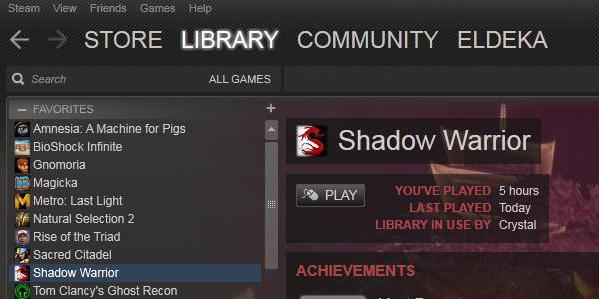
Det er nok å velge moroa du er interessert i fra listenog prøv å angi den. En dialogboks vises. Brukeren blir bedt om å betale for spillet eller sende en forespørsel om tillatelse til å bruke biblioteket til eieren. Det neste trinnet vil være å skrive inn navnet på datamaskinen slik at vennen kan finne ut hvem som sendte ham forespørselen.
Etter at operasjonen er fullført, vil personen mottatilsvarende varsel. Og eieren av biblioteket vil motta et brev til e-posten som er spesifisert under registreringen. Det vil vise forespørselsteksten. Datameieren vil ha full tilgang til en venns bibliotek så snart han bekrefter tillatelsen til det. Brukeren som har åpnet tilgang til spillene sine, vil kunne se påfyllingen av listen over autoriserte datamaskiner. Dette vil slå på Familiedeling på Steam.

Fjern autorisasjonen av enheten
Når eieren av det store biblioteket forstod,at for en bestemt enhet på Steam er det best å lukke familietilgang, han kan gjøre det uten problemer. Det er nok å gå til listen over autoriserte enheter, velge en eller flere og klikke "Deaktiver" -knappen. Etter det mister eierne av datamaskiner som er ekskludert fra listen over enheter muligheten til å få uhindret tilgang til biblioteket med spill til en bestemt bruker. Men ikke for alltid. De kan også autoriseres tilbake.












